
phpエディターのいちごが、Windows10でユーザー名を設定する方法を紹介します。コンピュータのユーザー名を変更するには、まず [設定] オプションをクリックし、次に [アカウント] を選択し、次に [お客様の情報] をクリックし、最後に [Microsoft アカウントの管理] をクリックします。ポップアップページで「登録情報」をクリックし、「名前の変更」オプションを見つけて、新しいユーザー名を入力して保存します。このような簡単な手順で、Windows 10 のユーザー名を簡単に変更できます。
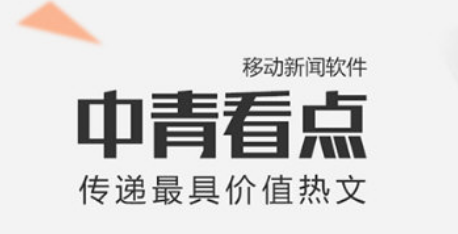
1. Zhongqing Kandian アプリを開き、右下隅にある [My] をクリックします。
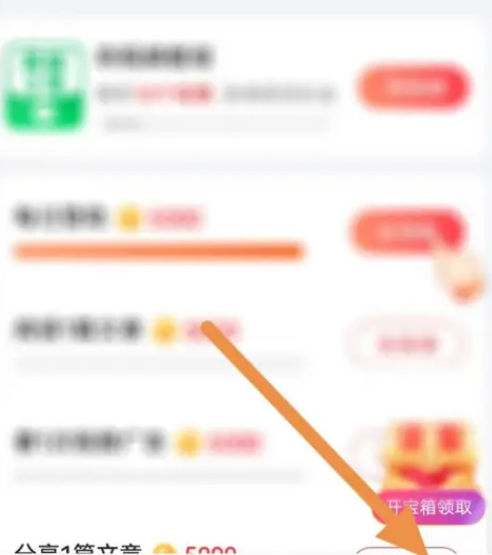
#2. 右上隅にある設定アイコンをクリックします。
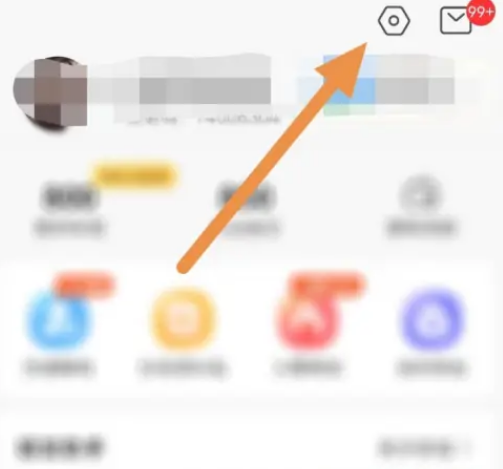
#3. ニックネームをクリックし、新しいニックネームを入力します。
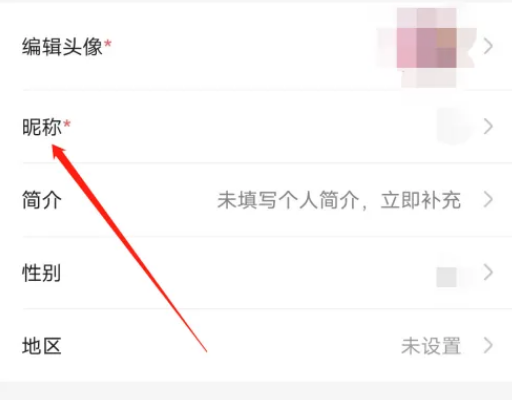
以上が中慶橋店のニックネームを設定する方法の詳細内容です。詳細については、PHP 中国語 Web サイトの他の関連記事を参照してください。